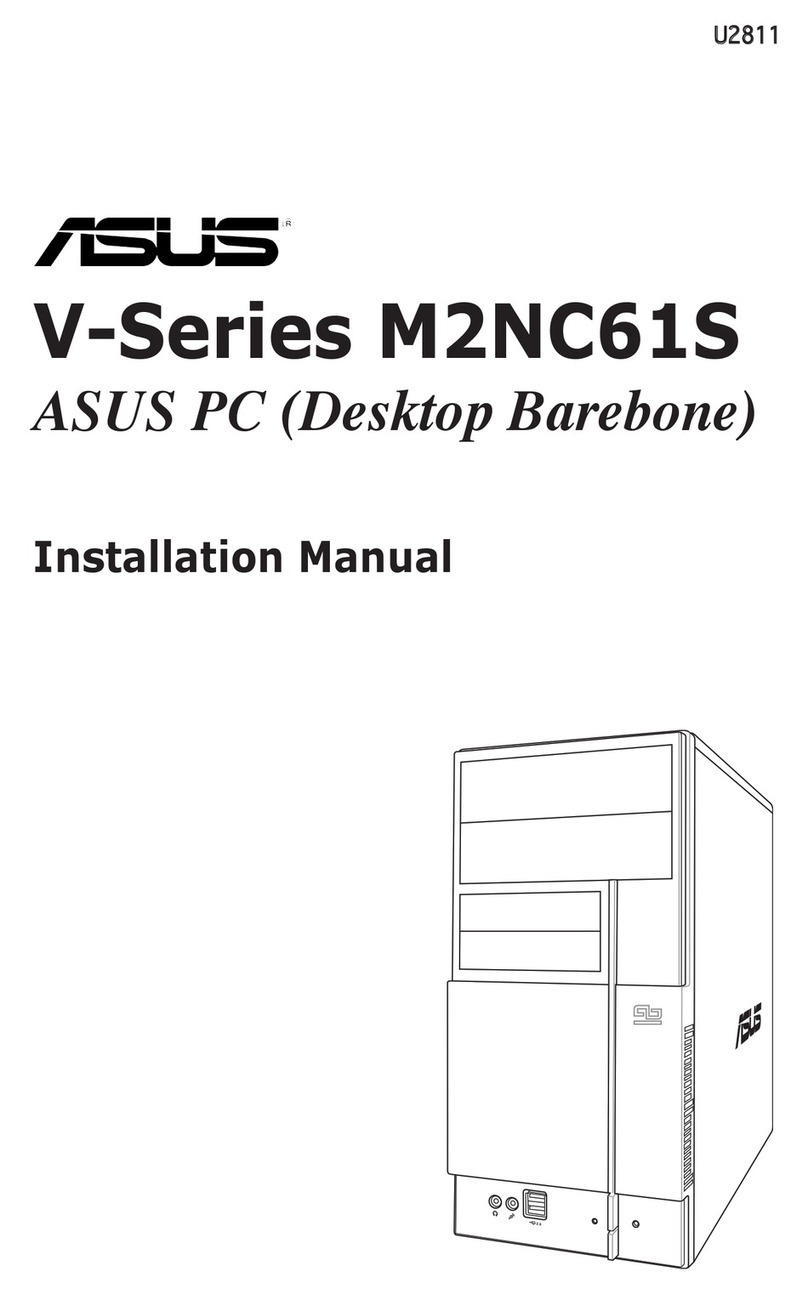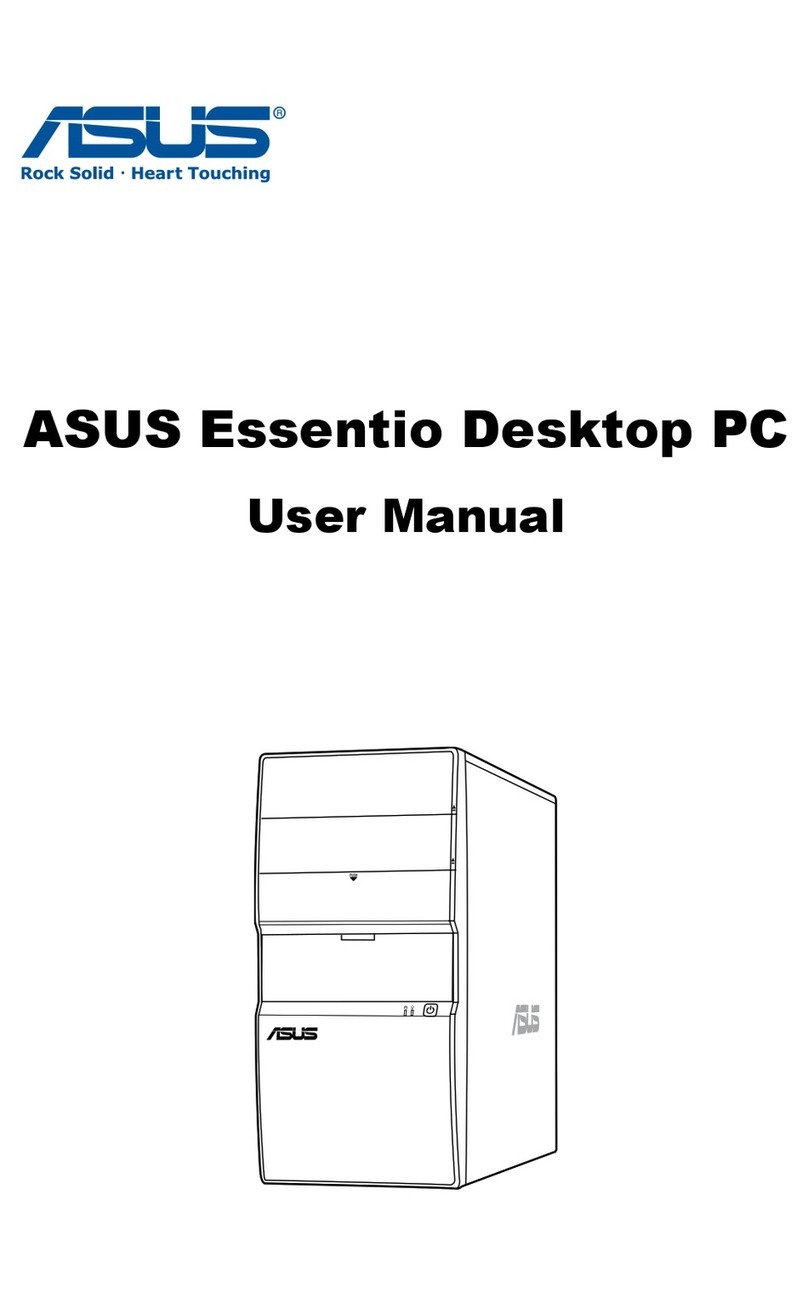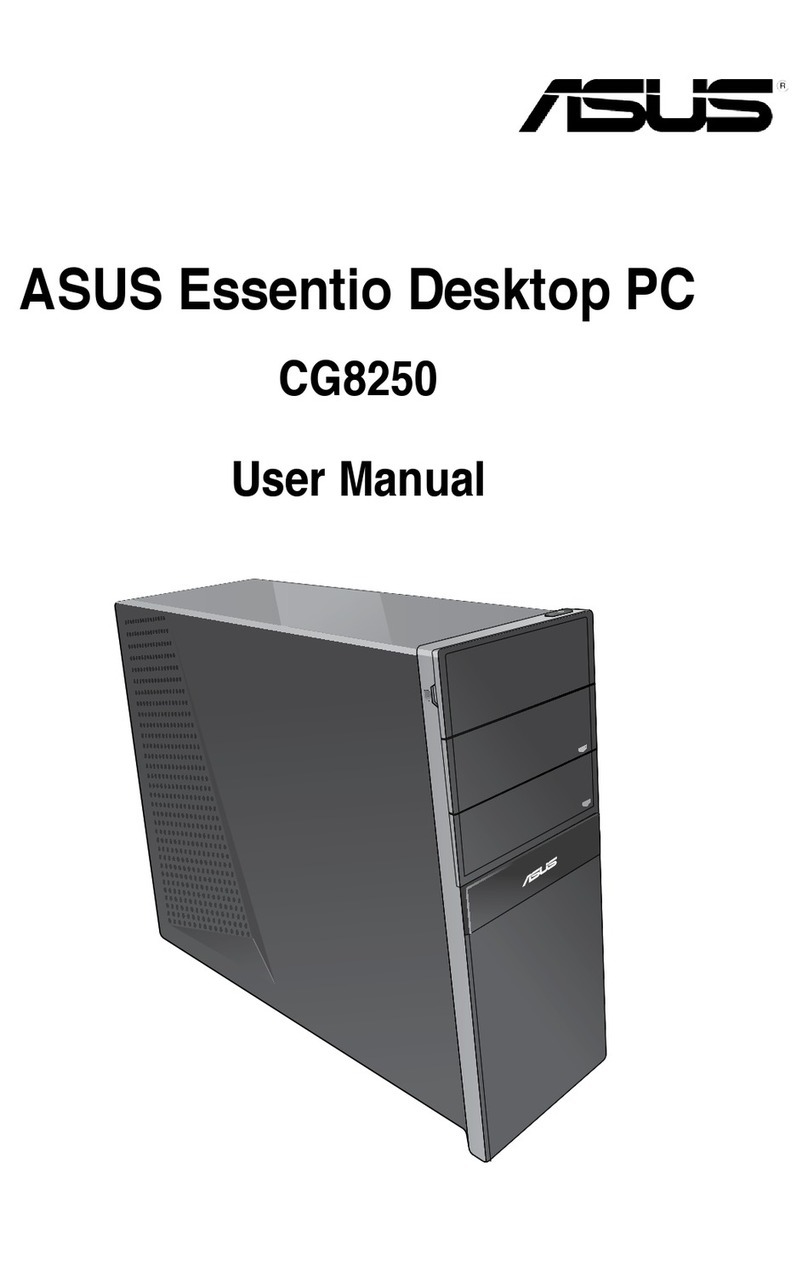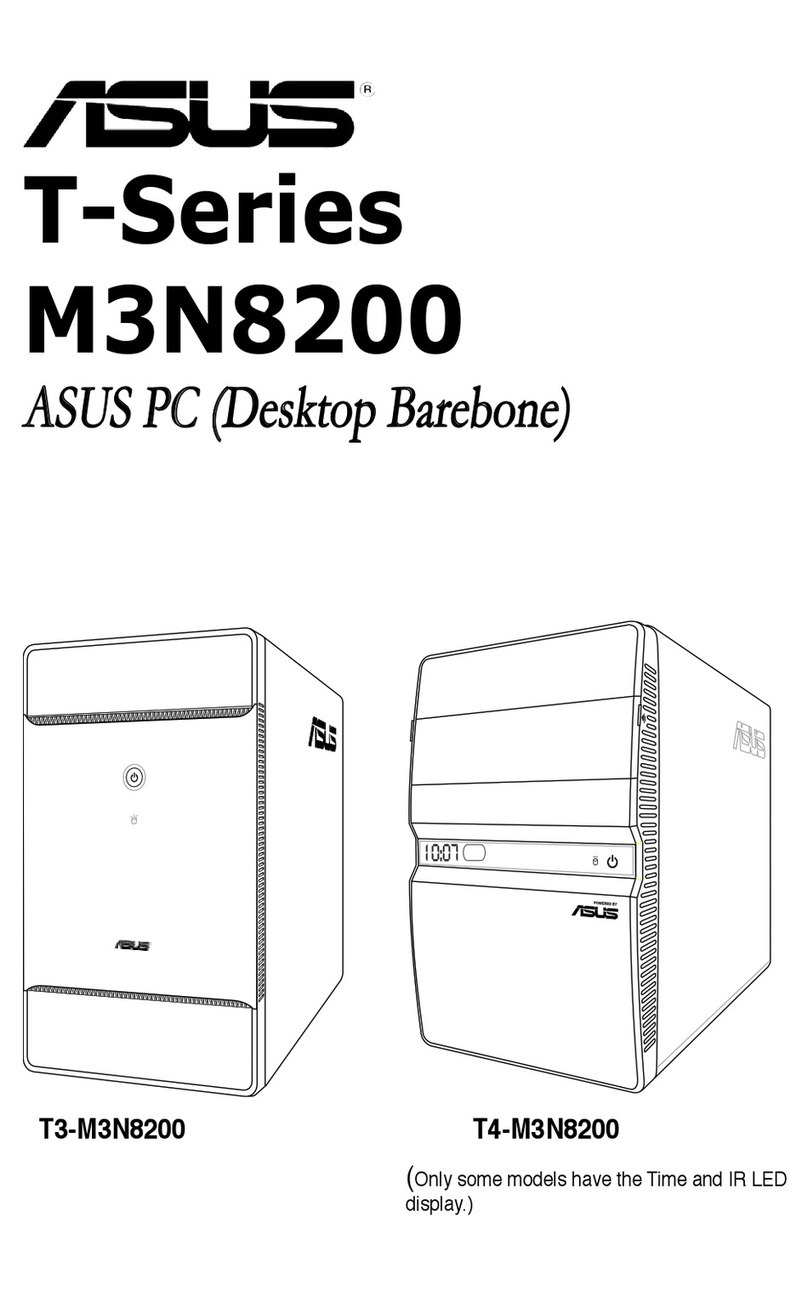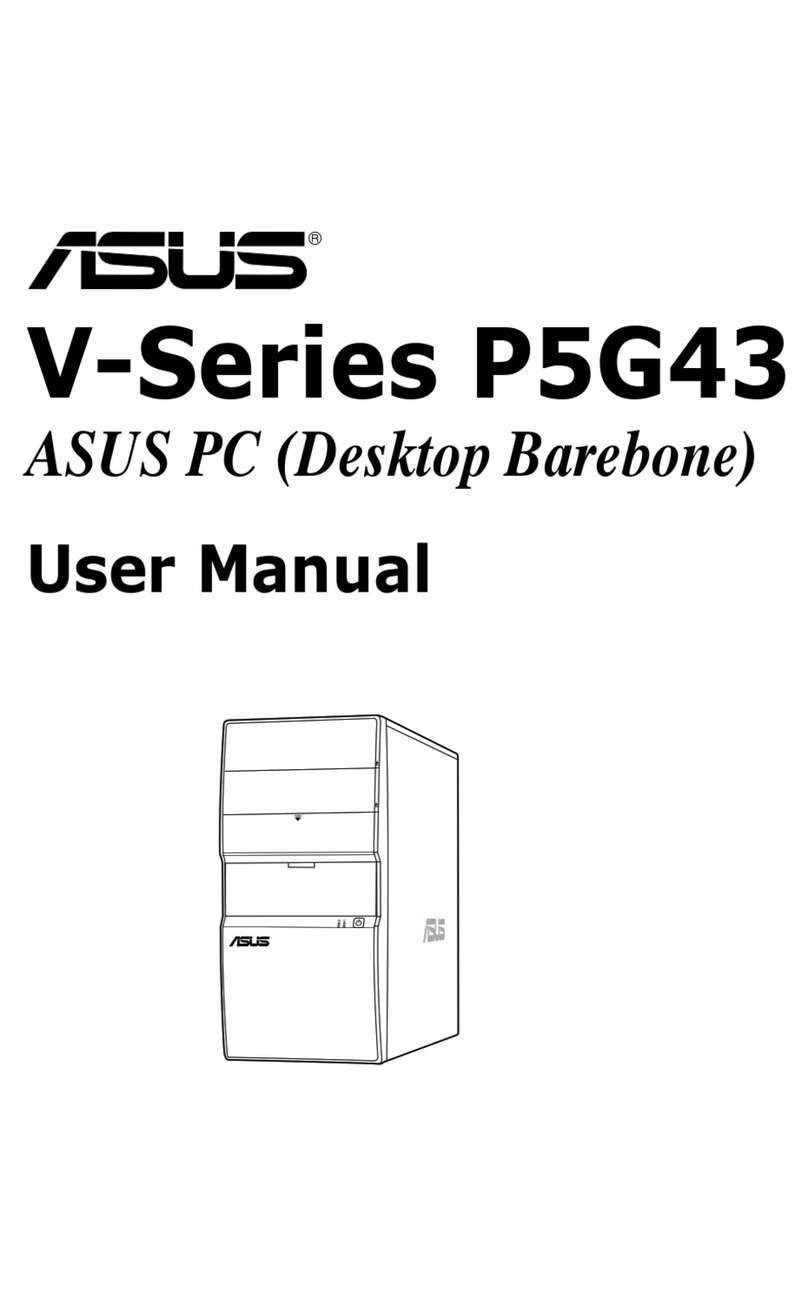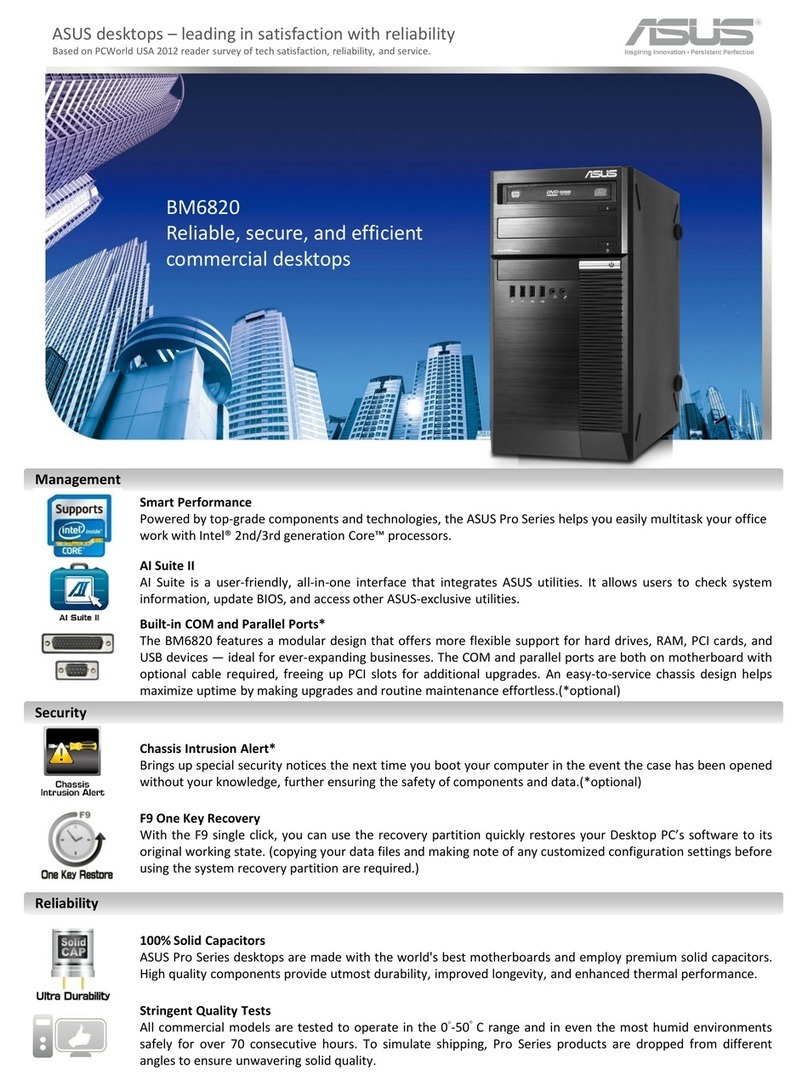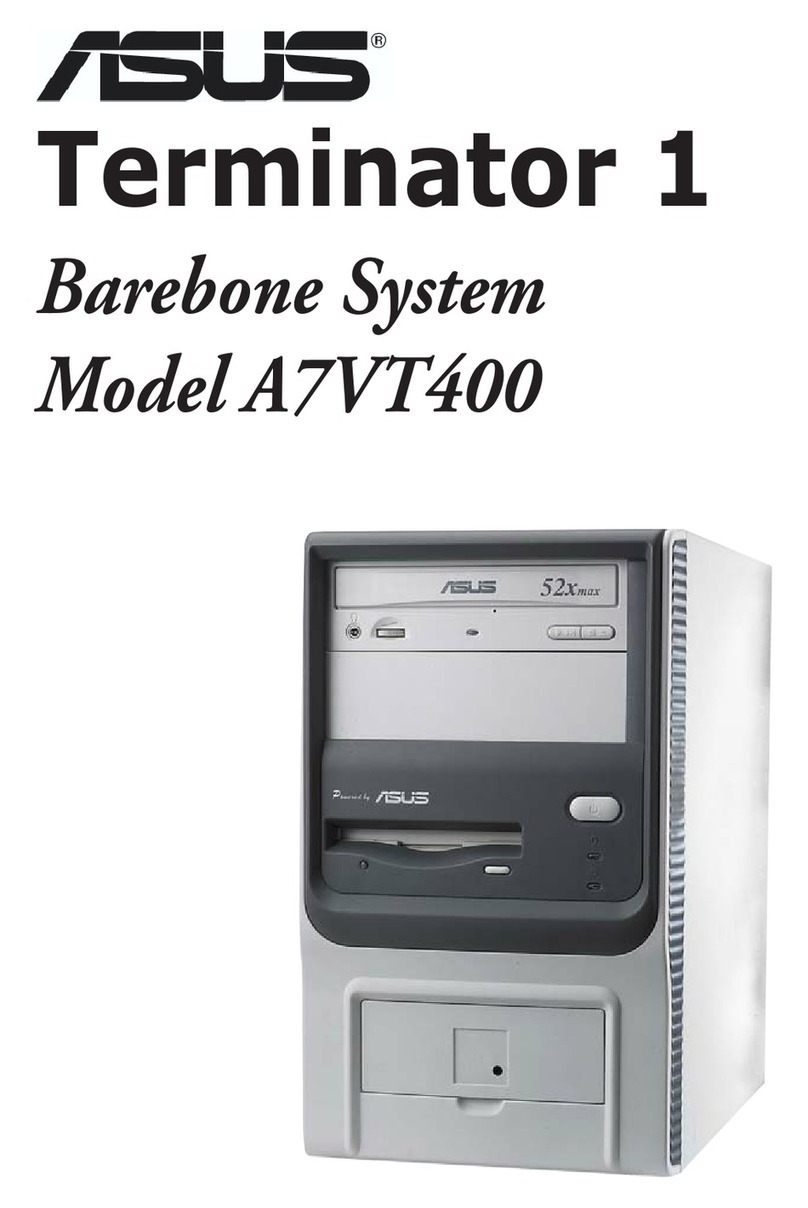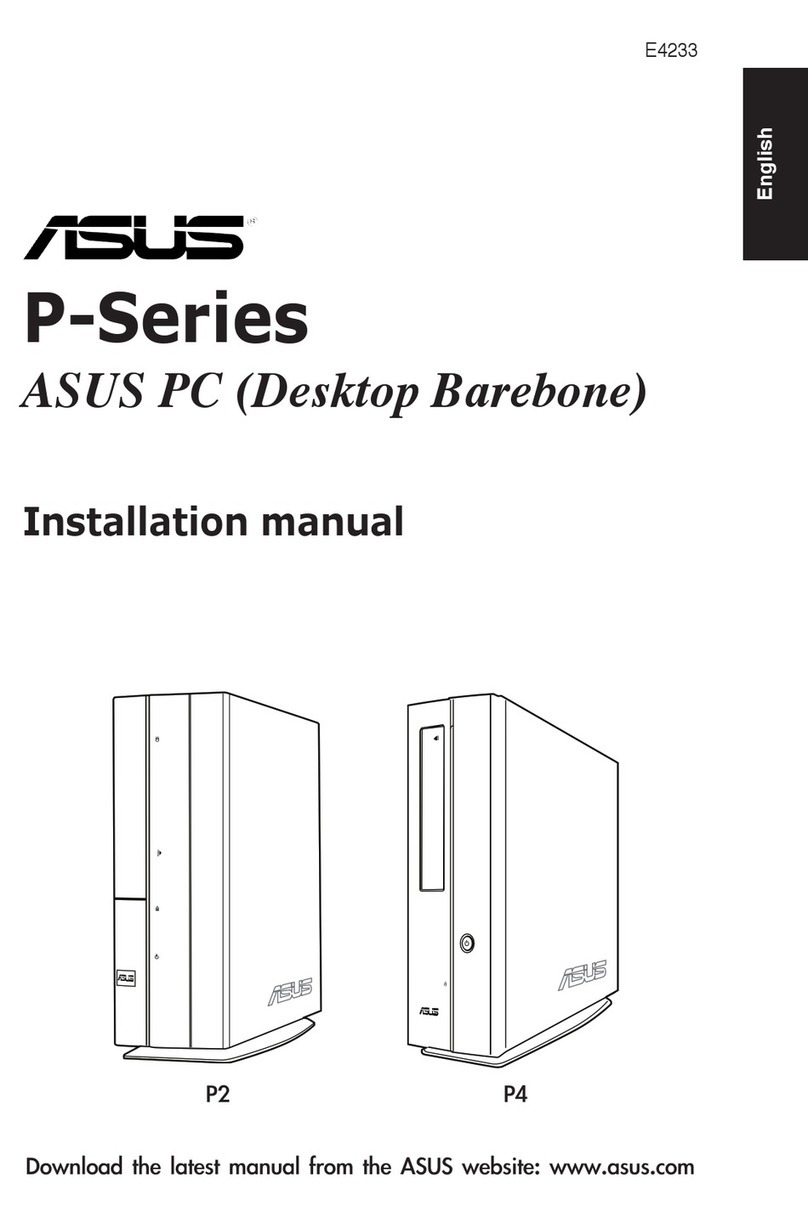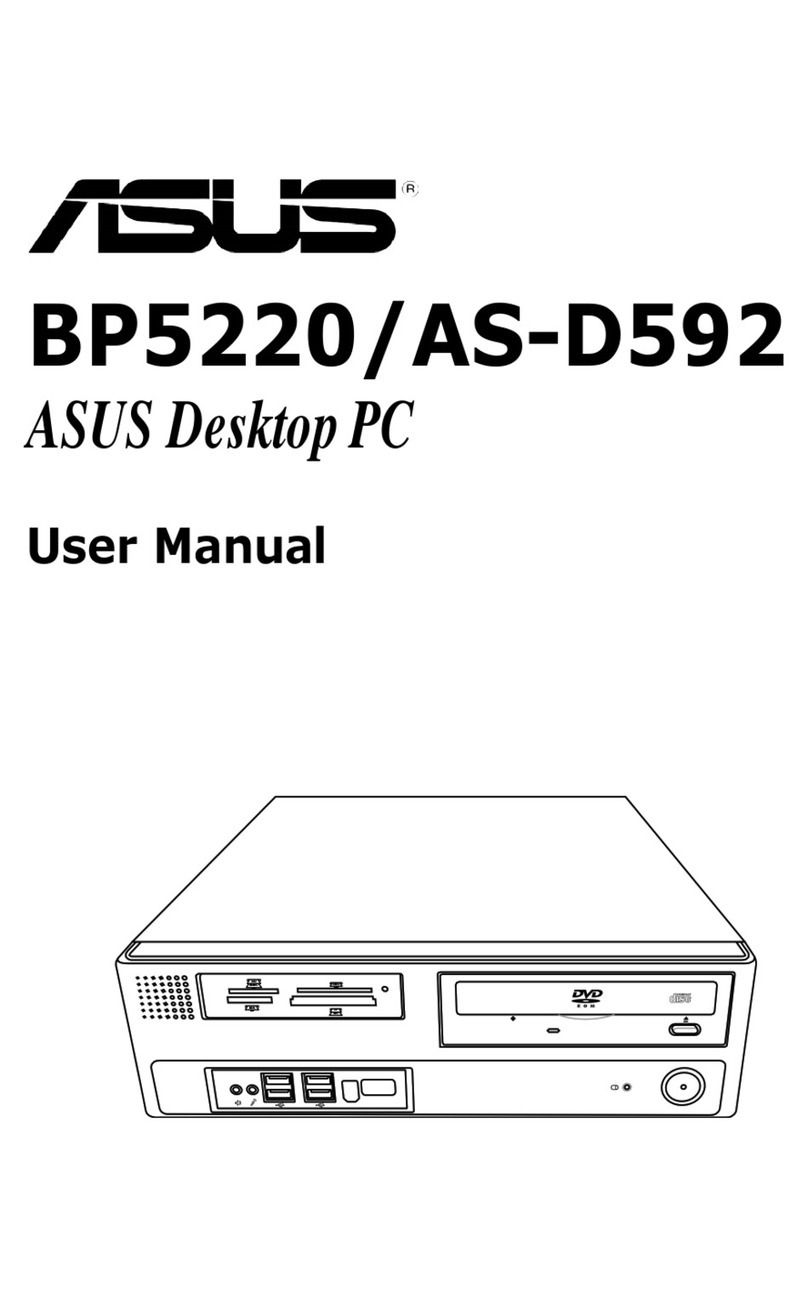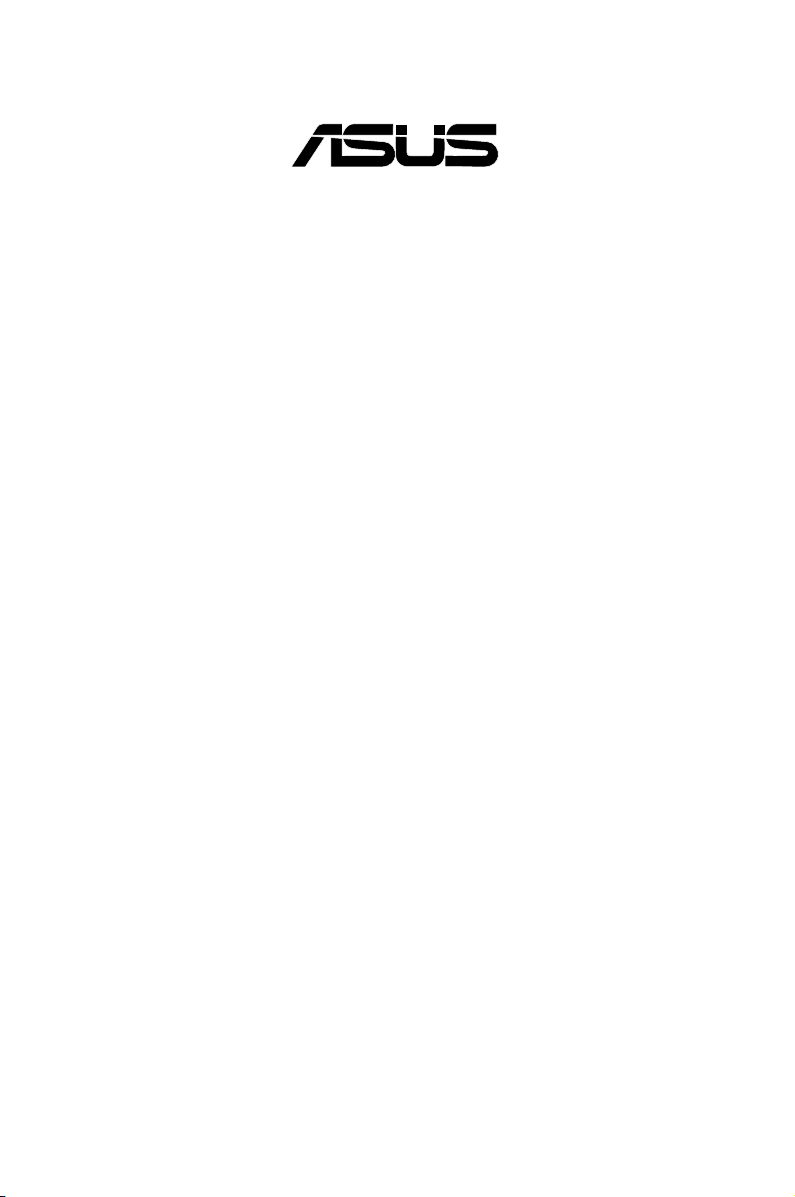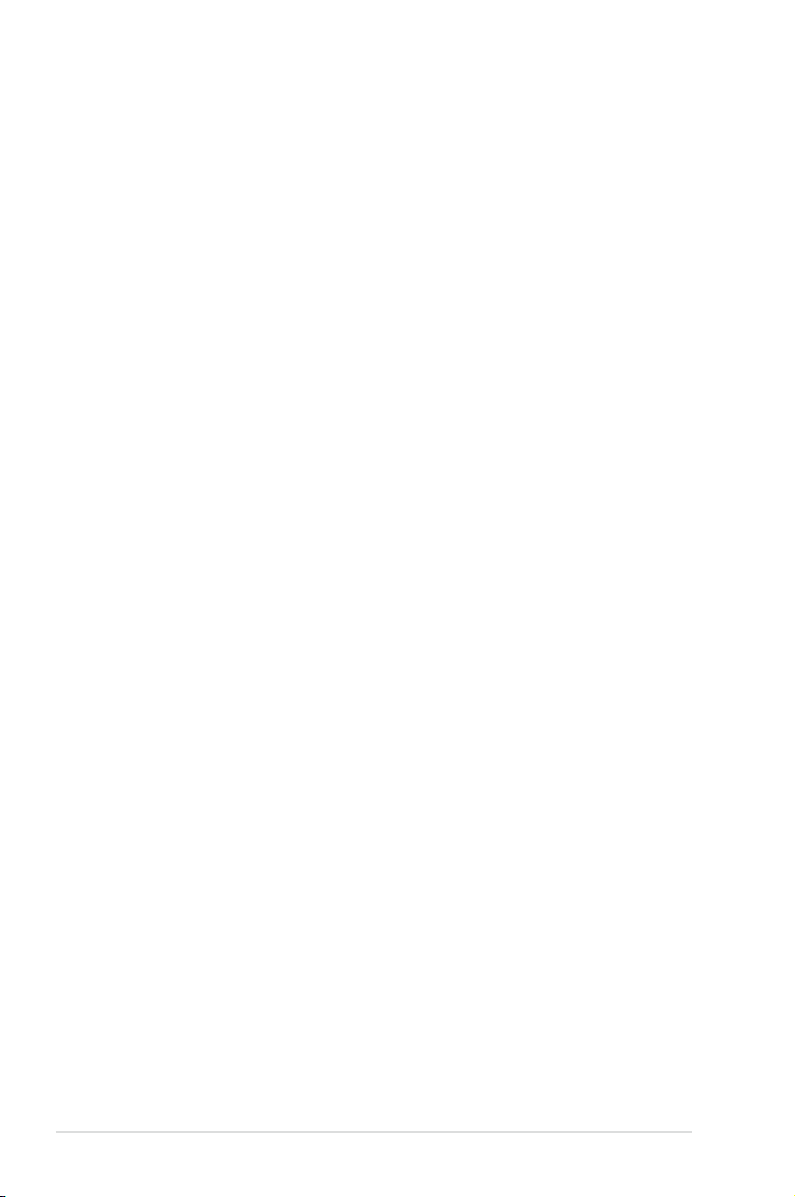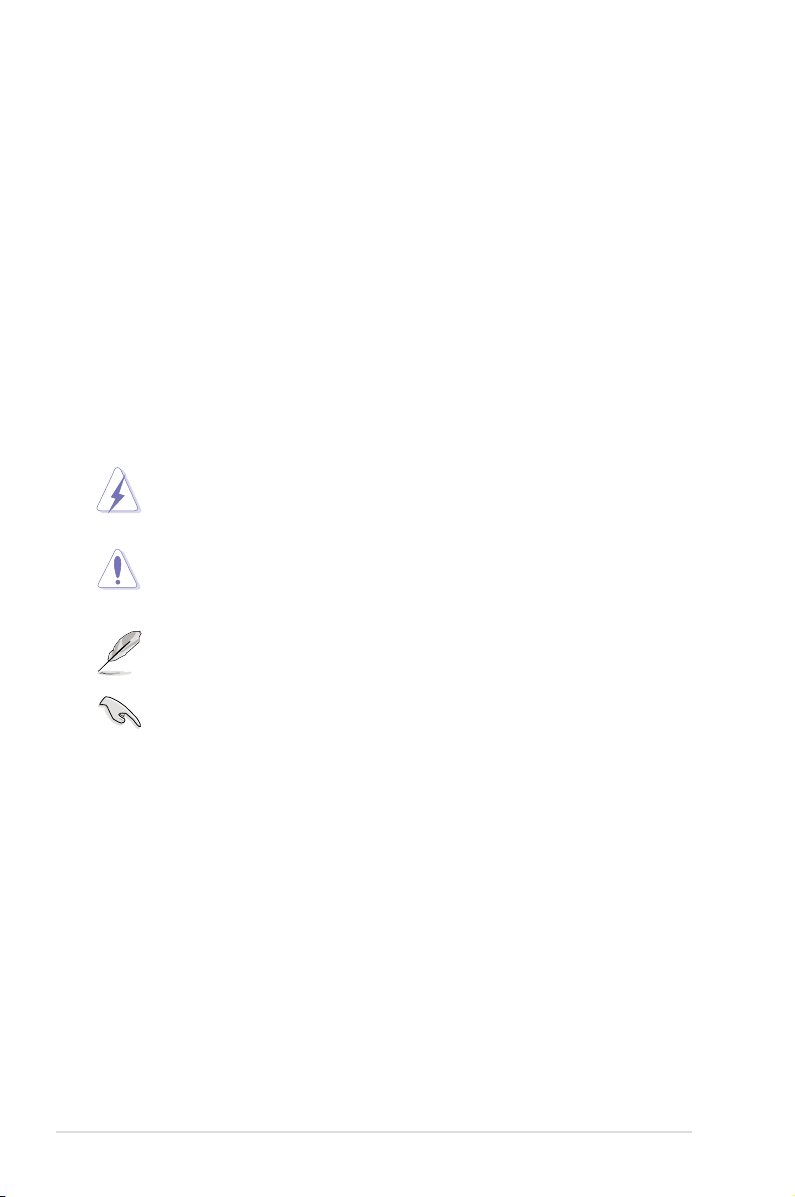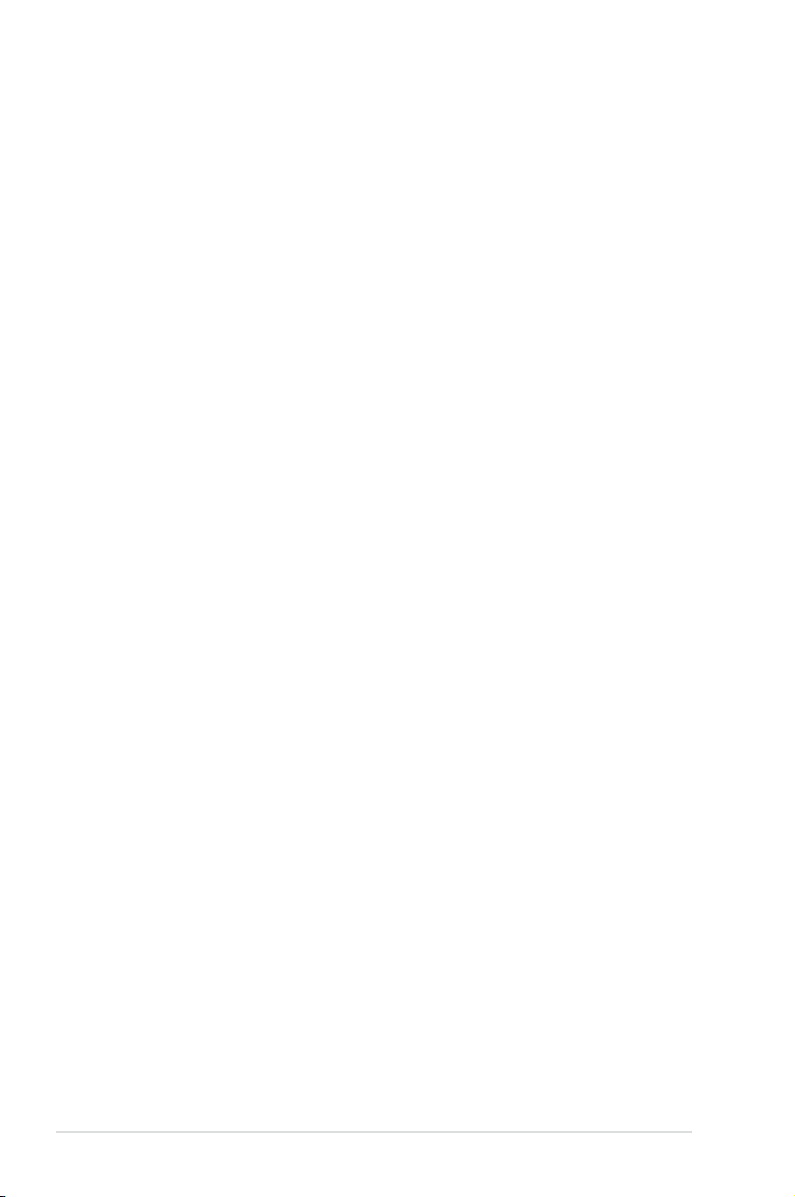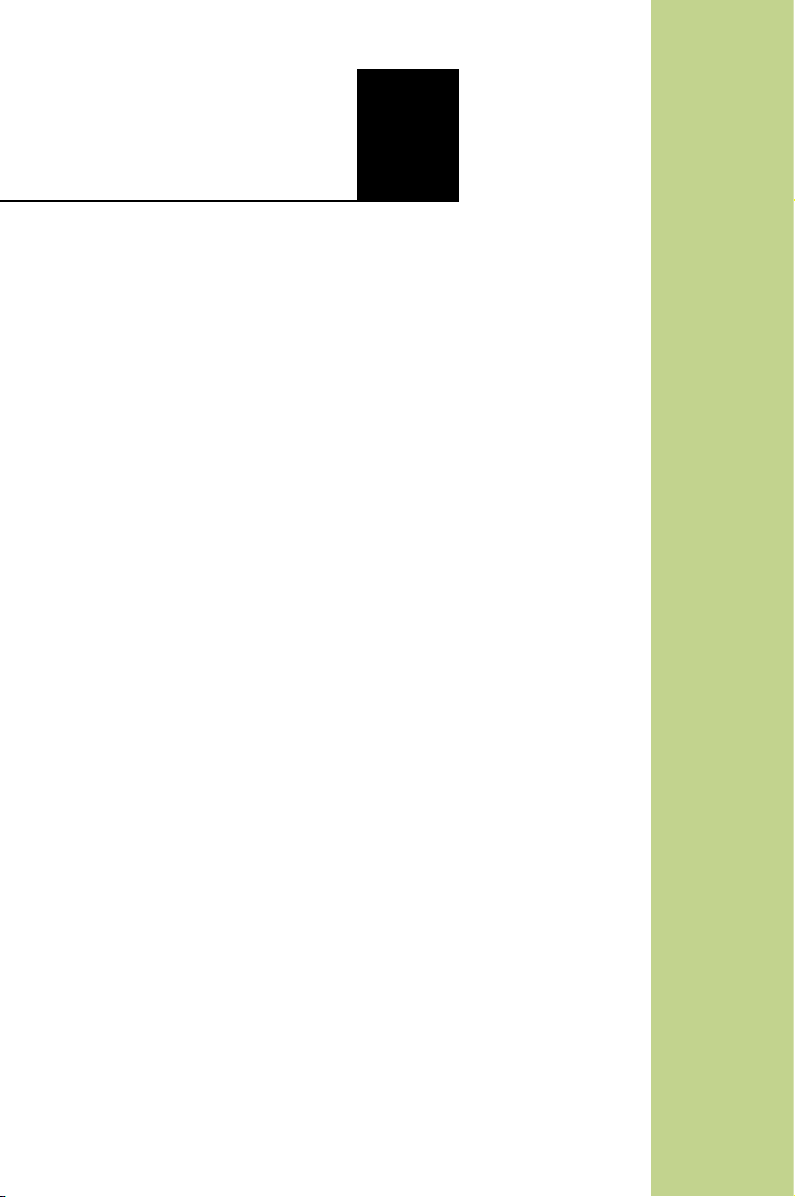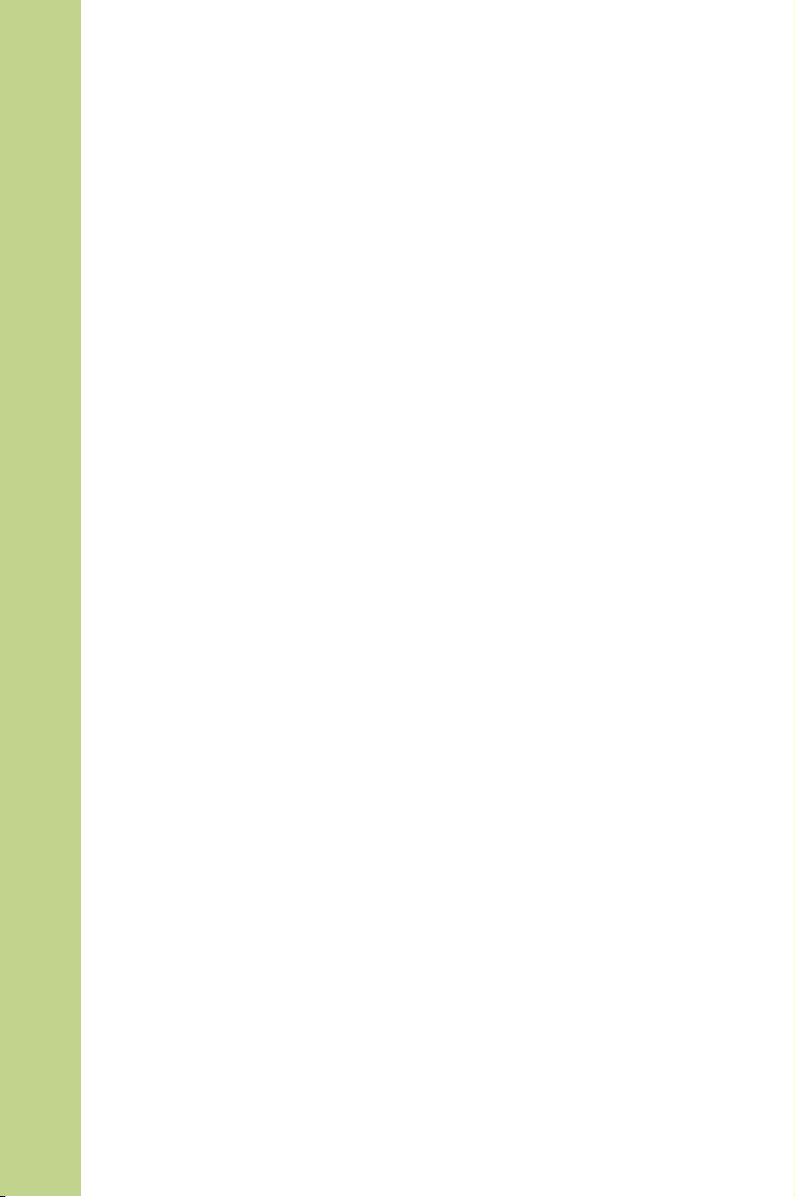4
目錄
給使用者的說明 ................................................................................... 2
華碩的聯絡資訊 ................................................................................... 3
關於本使用手冊 ................................................................................... 6
使用注意事項 ...................................................................................... 8
第一章:系統導覽
1.1 產品包裝內容 .............................................................................1-3
1.2 主機前端面板功能 ......................................................................1-4
1.3 主機後端面板功能 ......................................................................1-5
1.4 連接輸入裝置 ..................................................................1-6
1.5 連接其他周邊裝置 ..........................................................1-6
第二章:硬體安裝
2.1 安裝前準備 .................................................................................2-3
2.2 中央處理器(CPU) ...................................................................2-4
2.2.1 安裝中央處理器 ...........................................................2-4
2.2.2 安裝散熱風扇 ...............................................................2-7
2.3 安裝系統記憶體 .........................................................................2-9
2.4 安裝擴充卡 ...............................................................................2-10
2.4.1 指定中斷要求 .............................................................2-11
2.4.2 PCI 介面卡擴充插槽 ...................................................2-12
2.4.3 PCI Express x1 介面卡插槽 .........................................2-12
2.4.4 PCI Express x16 介面卡插槽 .......................................2-12
2.5 儲存裝置 ..................................................................................2-13
2.5.1 安裝硬碟機 ................................................................2-13
2.5.2 安裝光碟機 ................................................................2-14
第三章:開始使用
3.1 安裝作業系統 .............................................................................3-3
3.2 開啟電源 ....................................................................................3-3
3.3 驅動程式及公用程式光碟資訊 ....................................................3-4
3.3.1 執行驅動程式及公用程式光碟 .....................................3-4
3.3.2 驅動程式安裝選單 .......................................................3-5
3.3.3 公用程式安裝選單 .......................................................3-6
3.3.4 磁片製作選單 ...............................................................3-8
3.3.5 使用手冊選單 ...............................................................3-8
3.3.6 華碩的聯絡方式 ...........................................................3-9